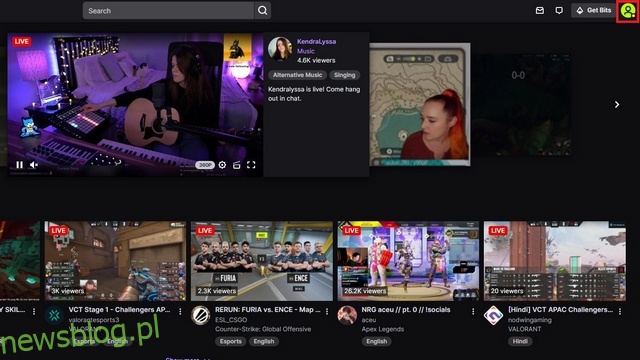Jeśli jesteś początkującym streamerem Twitcha, możesz być ciekawy, kto śledzi Cię na platformie. Sprawdzanie listy obserwujących na Twitchu pomoże ci przeanalizować swój rozwój na Twitchu i poznać swoich fanów. Jeśli zastanawiasz się, ile liczą Twoi obserwatorzy na Twitchu, jesteś we właściwym miejscu. W tym artykule szczegółowo opisaliśmy, jak sprawdzić, kto obserwuje Cię na Twitchu.
Spis treści:
Sprawdź, kto Cię obserwuje na Twitchu (2022)
Sprawdź swoją listę obserwujących na Twitchu na komputerze (PC, Mac)
1. Otwórz Twitcha i kliknij swoje zdjęcie profilowe w prawym górnym rogu ekranu.
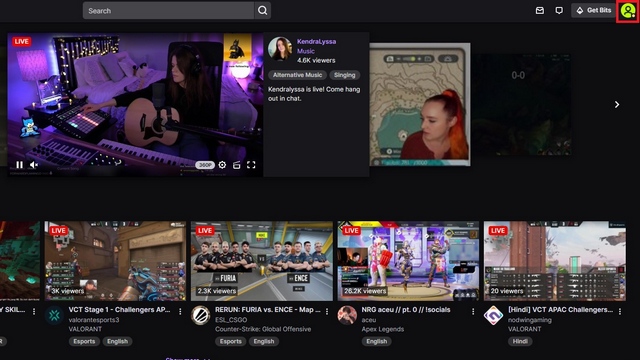
2. Gdy pojawi się lista opcji, kliknij „Creator Dashboard”, aby uzyskać dostęp do ustawień swojego konta dla twórcy.
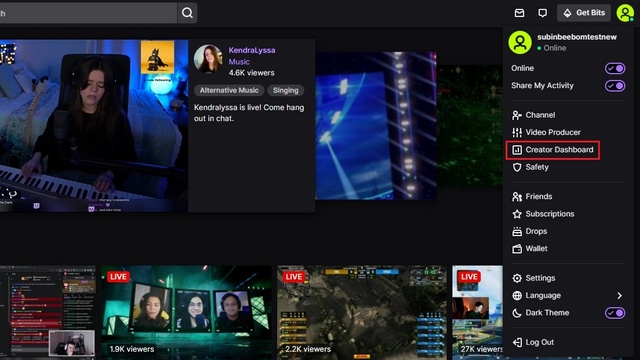
3. Na lewym pasku bocznym kliknij „Lista obserwujących”, aby wyświetlić listę swoich obserwujących na Twitchu.
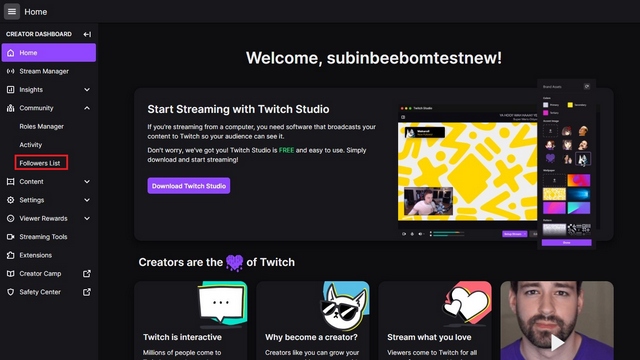
4. Teraz zobaczysz wszystkich, którzy obserwują Cię na Twitchu. Na tej stronie możesz łatwo dodać swojego obserwatora jako przyjaciela, obserwować go lub wysłać mu wiadomość.
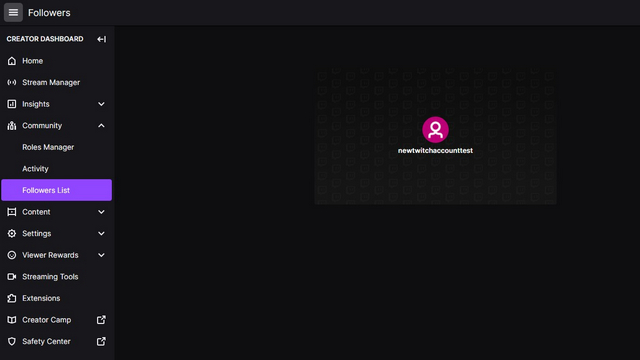
Sprawdź swoją listę obserwujących na Twitchu na urządzeniu mobilnym (Android, iOS)
Zanim przejdziemy do kroków, warto wspomnieć, że nie możesz wyświetlić listy swoich obserwatorów na Twitchu w aplikacjach mobilnych firmy dostępnych na Androida lub iOS. To, co możesz zrobić z aplikacji, to sprawdzić liczbę obserwujących, których masz. Jeśli chcesz zobaczyć dokładną listę swoich obserwatorów na Twitchu, będziesz musiał uzyskać dostęp do wersji internetowej Twitcha z przeglądarki. Dodaliśmy instrukcje dla obu, więc czytaj dalej, aby dowiedzieć się, jak sprawdzić, kto obserwuje Cię na Twitchu z telefonu.
1. Otwórz aplikację Twitch i stuknij ikonę swojego profilu w lewym górnym rogu ekranu. Aplikacja przeniesie Cię teraz na stronę ustawień konta.
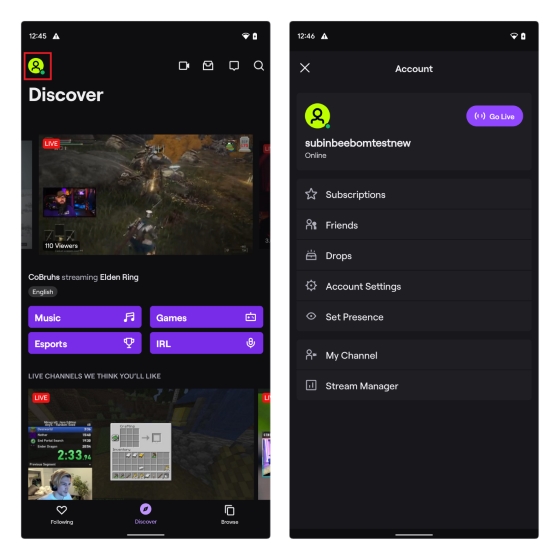
2. Następnie dotknij swojego zdjęcia profilowego, a zobaczysz liczbę obserwujących na Twitchu. Jak wspomnieliśmy powyżej, nie możesz wyświetlić pełnej listy swoich obserwatorów z aplikacji mobilnej. Nic się nie dzieje po dotknięciu liczby obserwujących w aplikacji. Sprawdź poniższe kroki, aby obejść problem, aby wyświetlić swoich obserwatorów na Twitchu na telefonie z Androidem lub iOS.
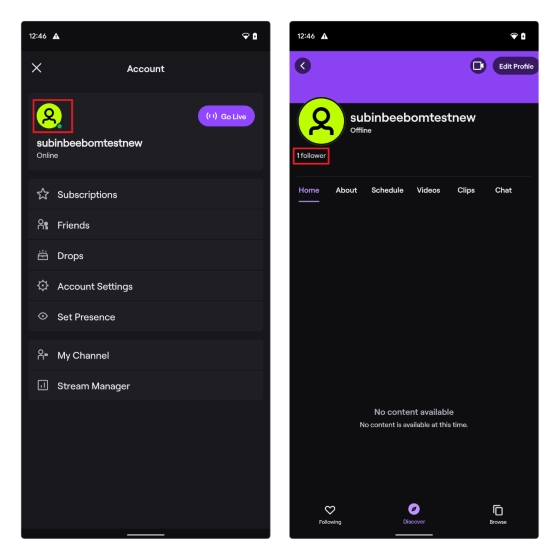
3. Otwórz swoją ulubioną przeglądarkę internetową i odwiedź internetową wersję Twitcha. Domyślnie Twitch przeniesie Cię do mobilnej wersji witryny. Nie możesz jednak zalogować się na swoje konto Twitch z mobilnej wersji witryny. Dlatego powinieneś dotknąć pionowej ikony trzech kropek w przeglądarce i wybrać „Witryna na komputery”, aby uzyskać dostęp do komputerowej wersji Twitcha z telefonu.
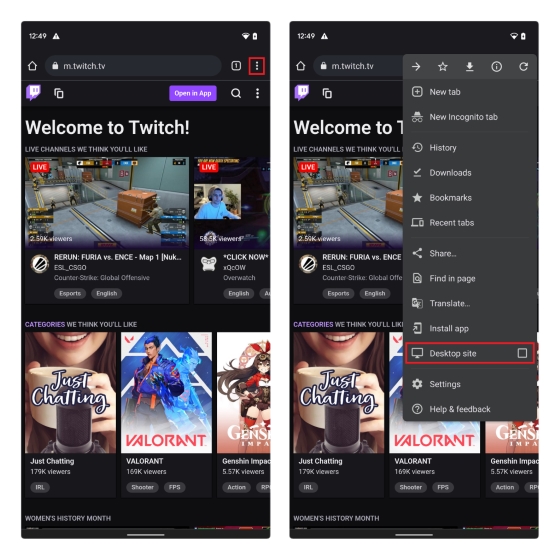
4. Zobaczysz teraz internetową wersję Twitcha w swojej przeglądarce mobilnej. Gdy jesteś tutaj, naciśnij przycisk „Zaloguj się” w prawym górnym rogu, aby zalogować się na swoje konto.
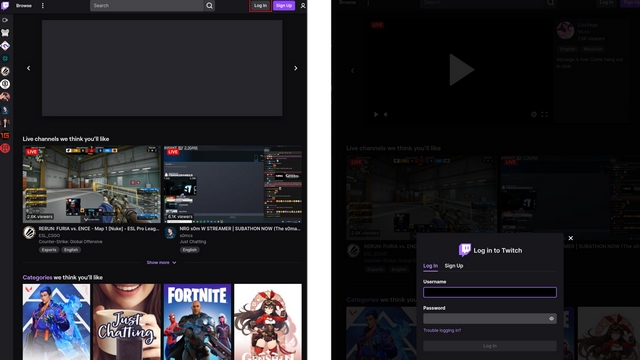
5. Po zalogowaniu kroki, aby wyświetlić swoich obserwujących, są takie same jak w wersji internetowej. Aby przypomnieć, musisz dotknąć ikony swojego profilu i wybrać „Twórca pulpitu nawigacyjnego”.
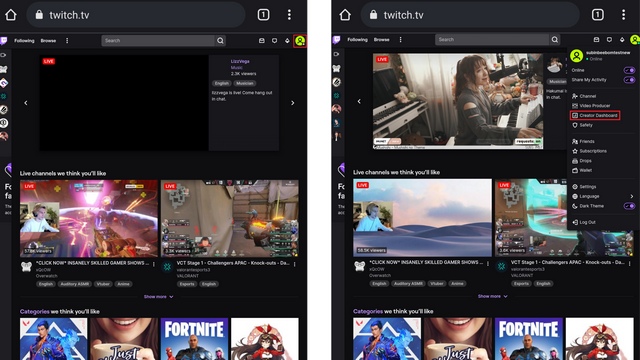
6. Naciśnij „Lista obserwujących” na lewym pasku bocznym, a będziesz mógł sprawdzić swoją listę obserwujących na Twitchu bezpośrednio z telefonu.
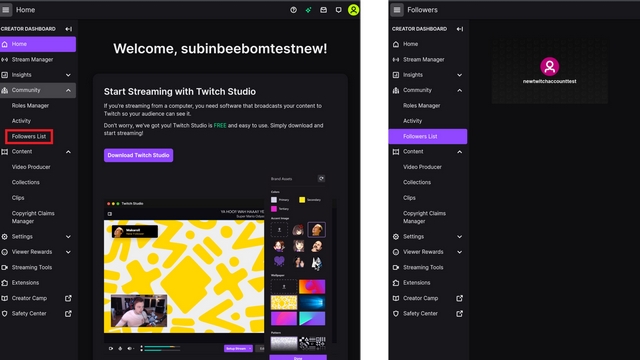
Często Zadawane Pytania
P: Jak sprawdzić, kto obserwuje Cię na Twitchu na urządzeniach mobilnych?
Nie możesz wyświetlić swojej listy obserwujących na Twitchu w aplikacji mobilnej. Będziesz musiał korzystać z przeglądarki i przeglądać swoich obserwujących z sieci.
P: Czy możesz zostać zbanowany na Twitchu za kupowanie obserwujących?
Tak, kupowanie obserwujących na Twitchu jest niezgodne z warunkami usługi firmy, a Twoje konto może zostać zbanowane.
P: Ilu obserwujących potrzebujesz, aby zostać partnerem Twitch?
Aby dołączyć do programu partnerskiego Twitcha, potrzebujesz 50 obserwujących, 8 godzin strumieniowania i strumieniowania przez 7 różnych dni. Powinieneś także mieć co najmniej 3 widzów na transmisję.
Łatwo sprawdzaj swoich obserwatorów na Twitchu
W ten sposób możesz sprawdzić swoją listę obserwujących na Twitchu. Jeśli jesteś nowym twórcą, który był zdezorientowany, jak sprawdzić obserwujących na Twitchu, mamy nadzieję, że ten przewodnik ci pomógł. Skoro już przy tym jesteś, nie zapomnij zapoznać się z naszymi artykułami o tym, jak zorganizować imprezę filmową online na Twitchu i jak streamować na Twitchu z PS5.